
みなさん、こんにちは!
ブリュの公式ブログ.netにお越しいただきまして、ありがとうございます。
このサイトでは、ITについて特化したサイトを運営しています。
今回は、WordPressの5分間インストールについて説明します。
WordPressを初めて使う方にとって難しく感じるのがデータベース。
説明の丁寧さには自信があるので、しっかりと理解してください!
目次
WordPressの5分間インストールはデータベースと紐づける作業
WordPressの5分間インストールは、ウェブサーバー上のWordPressとデータベースを紐図ける作業になります。
WordPressを使う上で一番理解しないといけないのが、WordPressはウェブサーバとデータベースサーバーの、2つのサーバーが連携して動作している点です。
PHPなどのシステム本体を構成するプログラムファイルはすべてウェブサーバー上にあり、画面に表示する情報はデータベースサーバにあります。
ウェブサーバー上のPHPファイルは、実行されたときに必要となる情報をデータベースサーバーに取得しに行きます。
データベースから取得してきた情報も含めて、ウェブサーバー上で動的にHTMLファイルを生成し、出力しているのがWordPressの全体像です。
この時にデータベースの接続情報が必要になります。
データベースとの紐づけを行うのが、WordPressの有名な5分間インストールです。
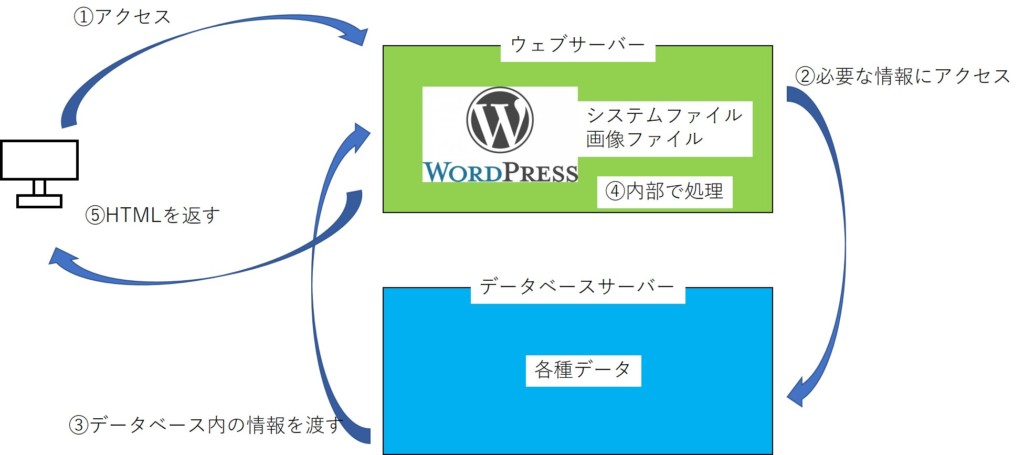
WordPressの5分間インストールで必要な情報
WordPressの5分間インストールの設定で必要なのは、次のような情報です。
・データベース名
・データベースのユーザー名
・データベースのパスワード
・データベースのホスト
それぞれの意味について解説していきます。
データベース名
データベースを識別する名前です。
大きなデータベースを小分けにしたときの名前というイメージです。
データベースのユーザー名
データベースのユーザー名です。
データベース名はデータベース内に割り当てられている名前です。
ユーザー名はデータベース名の中のさらなる小分けされた空間です。
なお、多くの場合、一つのデータベースを複数のユーザーで共用することになります。
その場合、ユーザー間の空間の仕切りが重要になります。
多くの場合、データベース名単位で仕切るのか、ユーザー名単位で仕切ることになります。
データベース名単位で仕切る場合と比べて、ユーザー名単位で仕切る場合には、他の人とデータベース名まで共有することになります。
データベース名単位か、ユーザー名単位で仕切るかは、サーバー会社によって異なります。
ロリポップ!の場合は、ユーザー名単位で分けていました。
ヘテムルの場合には、データベース名単位で分けていました。
本質的に速度に差はないと思いますが、ロリポップ!より速いとされているヘテムルがデータベース名単位で仕切っていることから、データベース単位で仕切ったほうがいいのかな・・・なんて思ってます。
データベースのパスワード
データベースにアクセスし、データベース名、ユーザー名、パスワードが一致すると、データベースに接続できます。
データベースは普操作することはないので、できるだけ複雑なパスワードを設定してください。
WordPressは管理画面への攻撃も多いですが、データベースを直接狙った攻撃もあります。
パスワードの文字数制限いっぱいで、複雑な文字列のパスワードを設定することを強くお勧めします。
データベースのホスト
データベースのアドレスです。
当サイトはbrionac-yu-yake.netでアクセスできますが、これはウェブサーバーのアドレスです。
WordPressでは、ウェブサーバー以外にデータベースサーバーが必要なため、そのデータベースサーバーのアドレスを設定する必要があります。
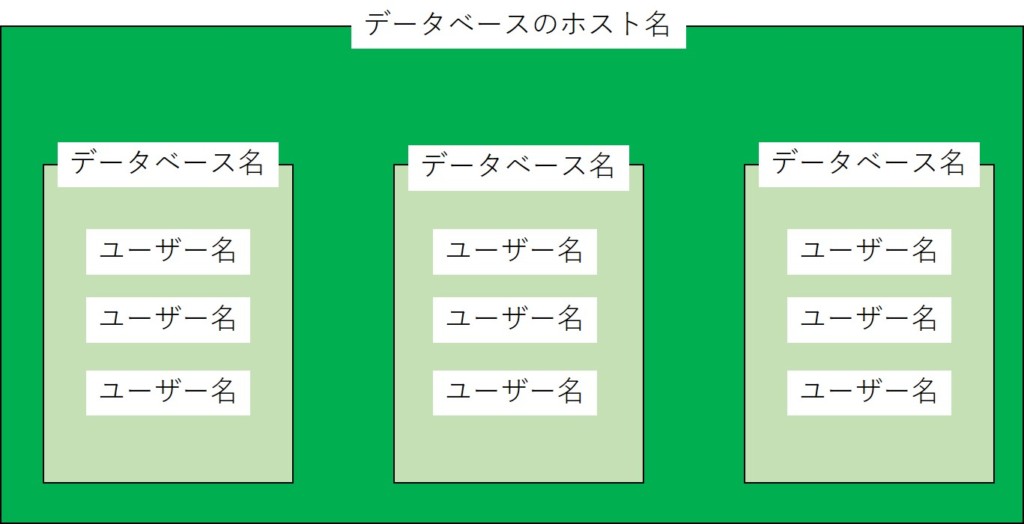
WordPressの5分間インストールの手順
サーバーでデータベースを作成する
WordPressの5分間インストールの前に、サーバーでデータベースを作成してください。
データベースの作成は、サーバー会社の管理画面から行います。
データベースの作成方法は、サーバー会社ごとによって異なるので、詳細の説明は行いません。
データベースを作成したら、次の4つの情報を取得してください。
・データベース名
・データベースのユーザー名
・データベースのパスワード(パスワードは複雑なものに設定してください)
・データベースのホスト
5分間インストールを行う
5分間インストールを行います。
http://example.com/にアクセスします。
自動で5分間インストールのページにリダイレクトされます。
「さあ、始めましょう!」をクリックします。
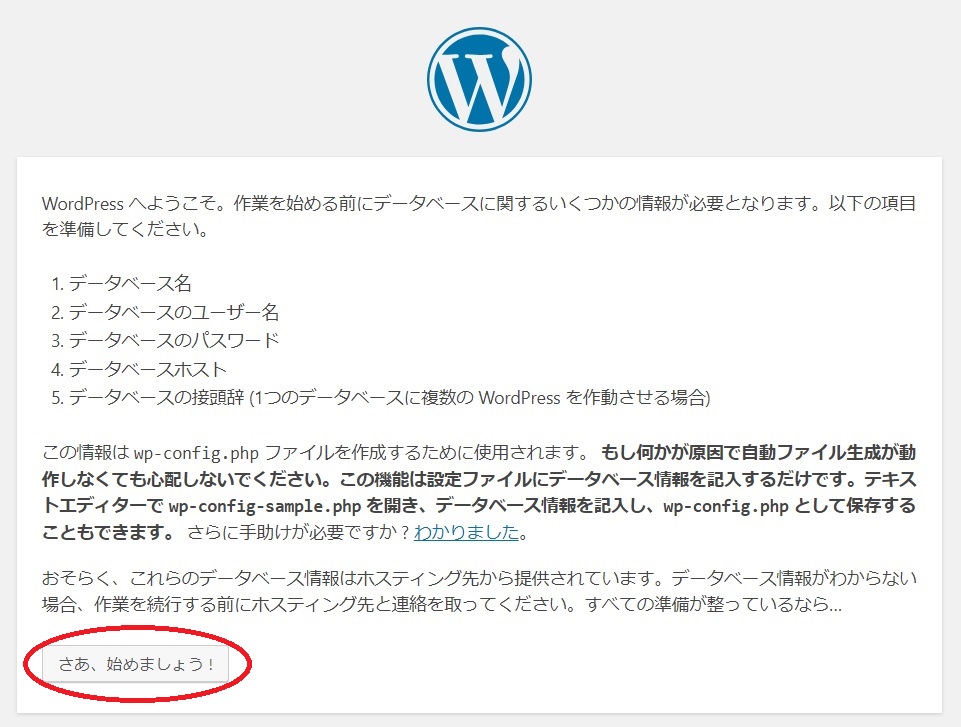
サーバー側で設定したデータベースの情報を入力します。
「データベース名」、「ユーザー名」、「パスワード」、「データベースのホスト」に、それぞれの情報を入力してください。
テーブルの接頭辞については、デフォルトのままで大丈夫です。
セキュリティ上、変更を推奨している場合もありますので、お好みで変更してください。
全てを入力したら、「送信」をクリックします。
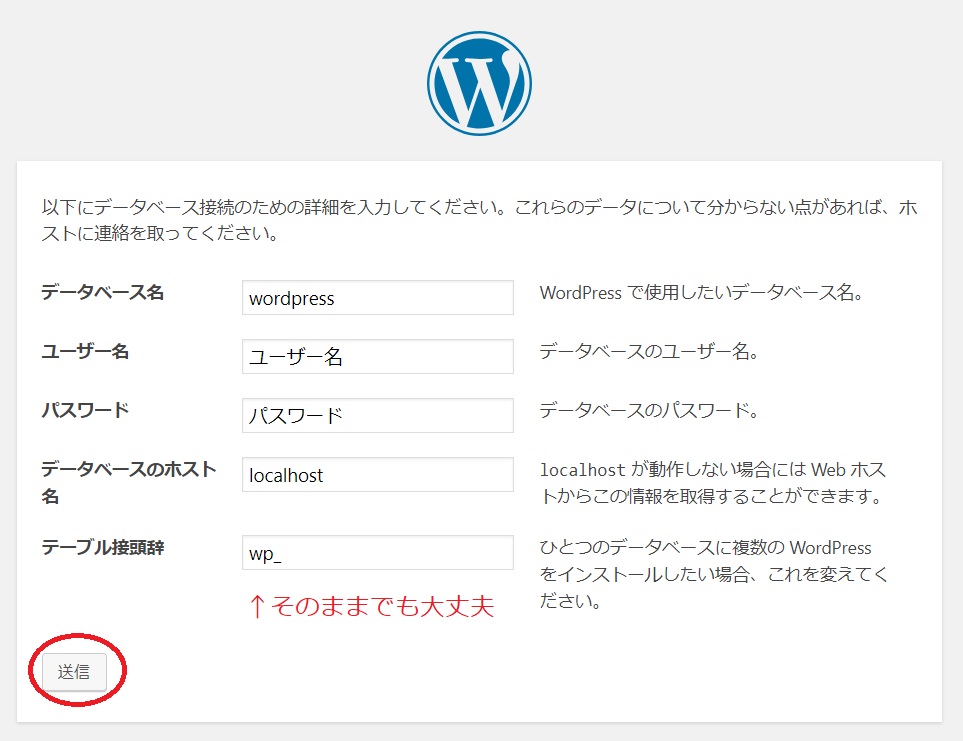
入力内容に間違いがある場合(データベース接続確立失敗)
データベース接続確立エラーとなれば、入力内容に間違いがあります。
もう一度確認してやり直しましょう。
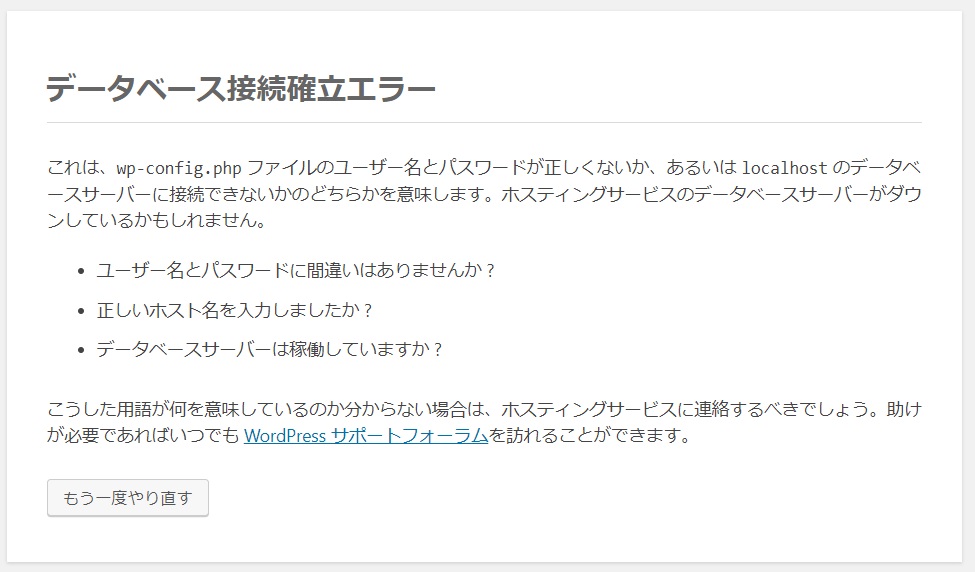
データベース接続確立成功の場合
データベースとの接続確立が成功した場合には、以下のような画面になります。
「インストール実行」をクリックします。
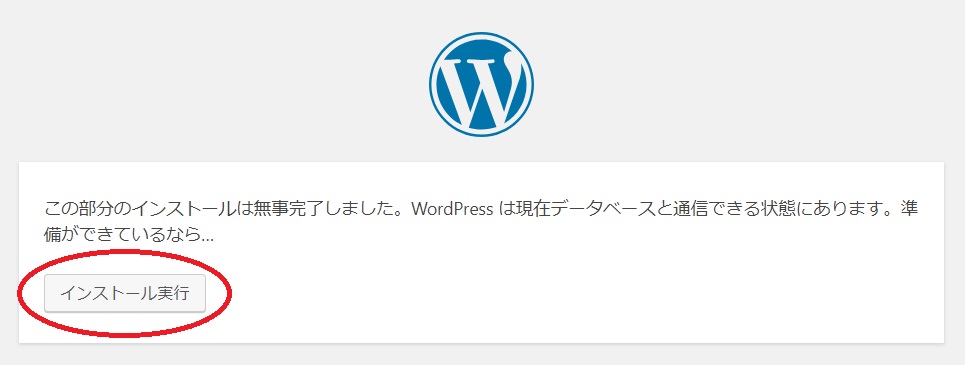
サイトの情報を入力します。
とりあえずWordPressでサイトを表示させたいのであれば、「テストサイト」という名前でも大丈夫です。
なお、ユーザー名だけは後から変更できません。
また、データベースのユーザー名とは異なるものに設定してください。
ユーザー名以外は、後から変更できます。
全てを入力したら、「WordPressをインストール」をクリックします。
これにより、データベース側で、WordPressを利用するための初期設定処理が行われます。
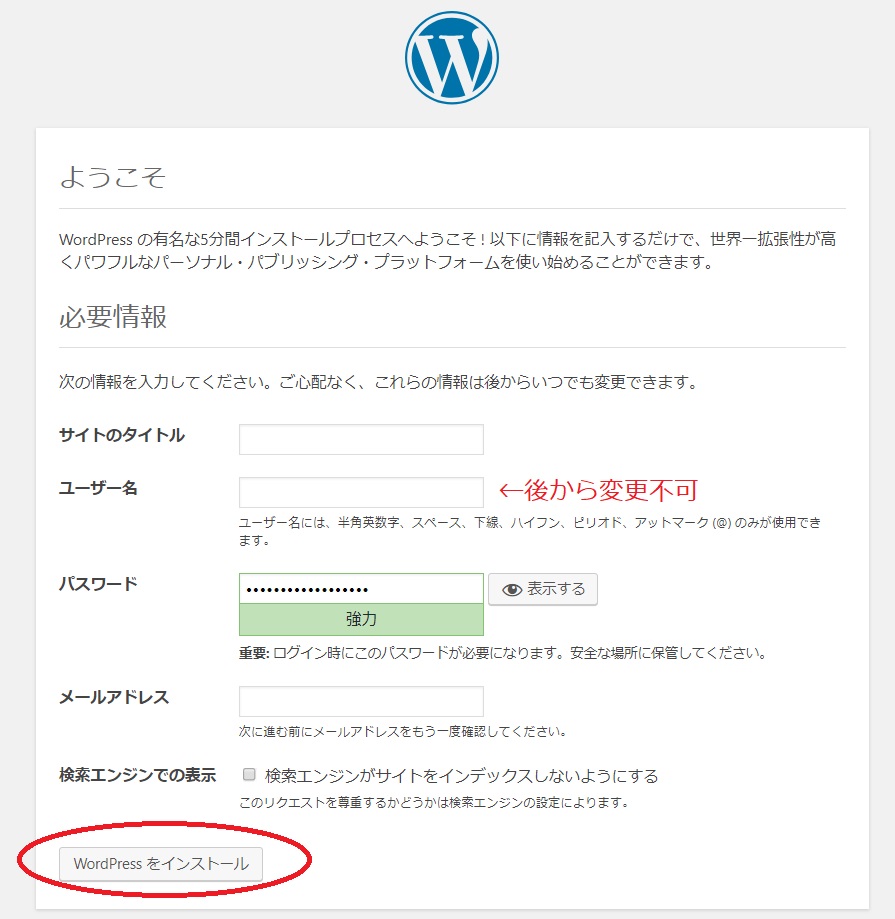
WordPressのインストールに成功すると、「成功しました!」という以下のような画面になります。
「ログイン」をクリックします。
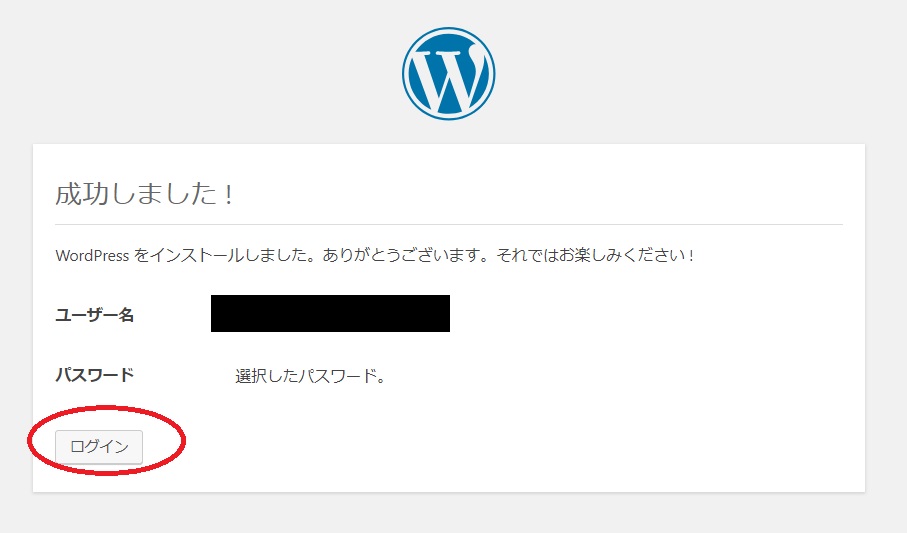
WordPressのログイン画面になります。
WordPressのインストールの際に設定したユーザー名とパスワードでログインします。
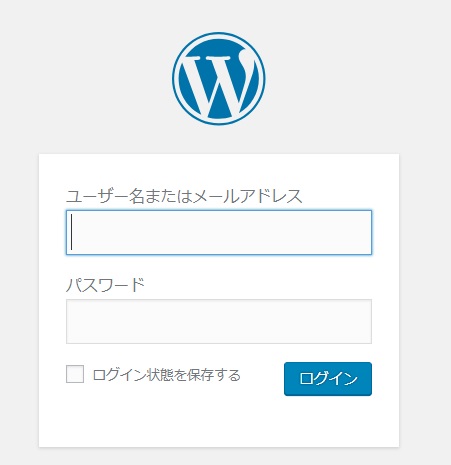
以上が、WordPressの5分間インストールの手順です。
WordPressの5分間インストールではサーバーでどんな動作をしているか
WordPressの5分間インストールの際、サーバーではwp-config.phpファイルを作成しています。
もし、FTP接続しているなら、確認してみてください。
WordPressをアップロードしたときには、wp-config.phpがサーバー上に存在しませんが、5分間インストールの後には、wp-config.phpが作成されています。
WordPressにおいて、このwp-config.phpは非常に重要なファイルであり、アクセスするたびに参照しているファイルです。
WordPressでは、画像はウェブサーバー上に保存しますが、投稿や固定ページのHTMLは、すべてデータベースに保存しています。
wp-config.phpが存在しなければ、データベースとの接続が確立ができない状況となります。
また、wp-config.phpの設定が間違っていれば、「データベース接続確立エラー」となります。
どれだけwp-config.phpが重要ファイルかご理解いただけたと思います。
さらにセキュリティ面では、wp-config.phpには、データベースのパスワードも含めた重要な情報が、サーバー上に平文で保存されています。
サイバー攻撃の際には、wp-config.phpの情報を狙われるので、しっかりと.htaccessで対策を行い、403のアクセス制限を実施しましょう。
wp-config.phpは、WordPressにおける重要ファイルであると同時に、セキュリティ面でも保護しなければならないファイルです。
WordPressの有名な5分間インストールのまとめ
ここまで、WordPressの有名な5分間インストールについて説明してきました。
はじめてWordPressを使うときに、一番難しく感じるのがデータベースとの接続です。
WordPressは、ウェブサーバーとデータベースサーバーが必要です。
WordPressの5分間インストールでは、ウェブサーバーから、データベースサーバーへの接続を行うために必要な情報の入力を行っています。
以上、WordPressの5分間インストールについて、参考になれば幸いです。